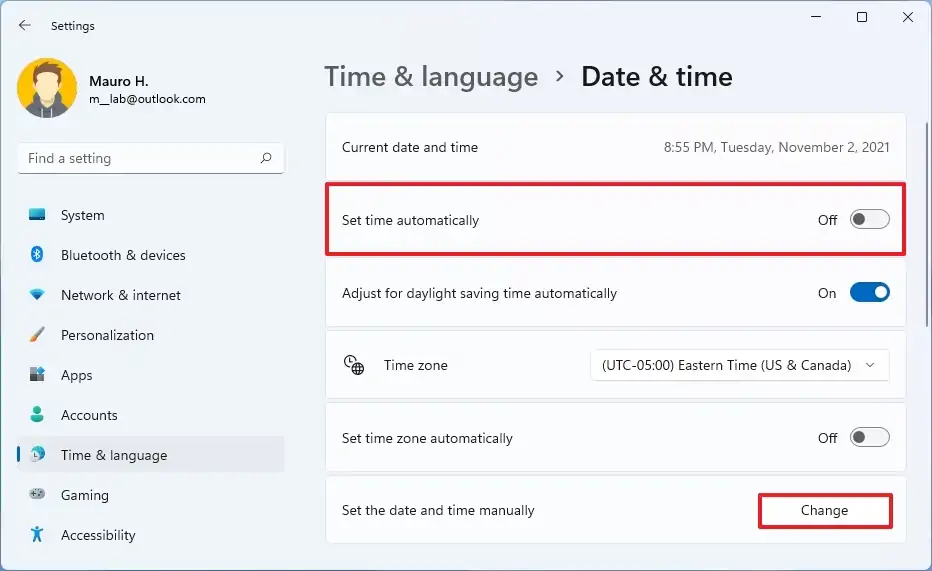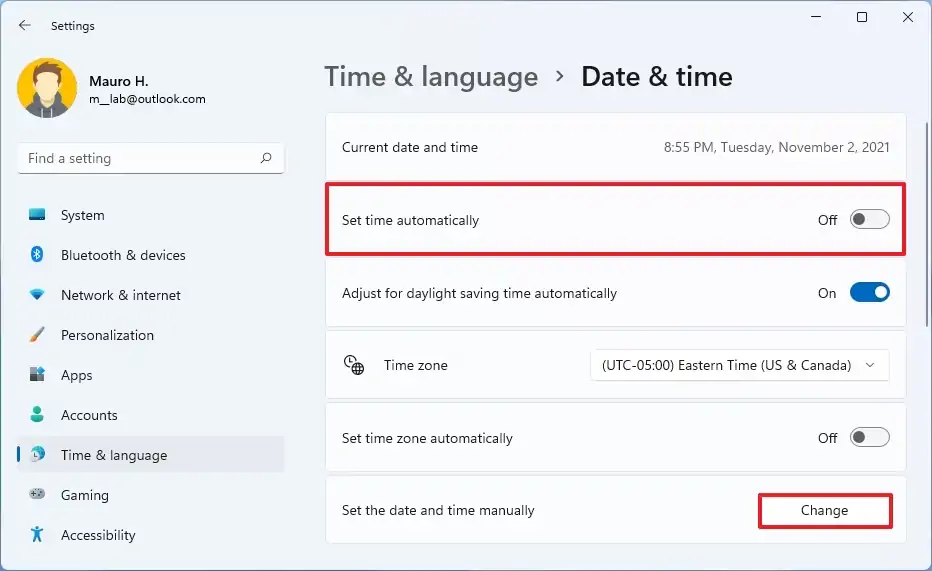Sous Windows 11, l’application Snipping Tool cause des problèmes à de nombreux utilisateurs. Selon divers rapports d’utilisateurs de Les forums communautaires de Microsoft (passant par WindowsDernier), l’application plante avec le « Cette application ne peut pas s’ouvrir – Un problème avec Windows empêche Screen Snipping de s’ouvrir. Rafraîchir votre PC pourrait aider à le réparer » Message d’erreur.
Le problème n’est pas clair, mais il semble que cela se produise en raison d’une récente mise à jour que Microsoft a publiée pour l’application via le Microsoft Store.
Une personne des forums communautaires de Microsoft explique que l’utilisation du Touche Windows + Maj + S le raccourci clavier n’ouvre pas l’expérience pour prendre des captures d’écran. En outre, il est possible de lancer l’application, mais la création d’une nouvelle capture entraînera l’erreur mentionnée ci-dessus, et la réparation ou la réinitialisation des outils de capture via les paramètres ne résout pas le problème. Cependant, il semble que la modification de la date du système avant le 31 octobre atténue temporairement le problème.
Dans ce guide, vous apprendrez les étapes pour atténuer le message d’erreur « Cette application ne peut pas s’ouvrir » pour Snipping Tool sous Windows 11.
Correction de l’outil de capture ne s’ouvrant pas sous Windows 11
Pour résoudre le problème de l’outil de capture, procédez comme suit :
Ouvert Paramètres.
Cliquer sur Temps et langue.
Clique le Date et heure page sur le côté droit.
Éteins le Régler l’heure automatiquement interrupteur à bascule.
Sous le paramètre « Régler la date et l’heure manuellement », cliquez sur le bouton Changer bouton.
Fixez la date à quelque chose d’égal ou inférieur au 31 octobre.
Clique le Changer bouton.
Une fois les étapes terminées, l’outil de capture devrait fonctionner normalement.
Si l’atténuation ne fonctionne toujours pas et que l’appareil a été récemment mis à niveau à partir de Windows 10, vous pourrez peut-être toujours utiliser l’outil hérité du C:Windows.oldWindowsSystem32SnippingTool.exe chemin.
Il est important de noter que Microsoft est conscient du problème, qu’il a extrait la mise à jour du Microsoft Store et qu’il travaille sur un correctif permanent.